
İnternetdə, bir anda modelin üzünü (bir anda tutulan şəxs) başqa bir mühitə daxil etmək moda idi. Çox vaxt qondarma "naxış". Şablon fondan və xarakterin üz görüntüsündən ayrılmışdır. Yəqin ki, uşağın pirat və ya müşketi kostyumunda necə göründüyünü xatırlayırsınız? Beləliklə, bu, əlində olmaq üçün mütləq belə bir kostyum deyil. Şəbəkədə uyğun bir şablon tapmaq və ya özünüz yaratmaq kifayətdir.
Photoshop-da bir şablonda üzləri daxil edin
Şablonun uğurlu birləşməsi üçün əsas şərt bir bucaqın təsadüfüdür. Məsələn, məsələn, studiyada, model, linzalara münasibətdə istədiyiniz kimi dönə bilər, onda artıq mövcud fotoşəkillər üçün olduqca problemli ola biləcək bir şablon seçmək mümkündür. Bu vəziyyətdə sərbəst xidmətlərdən istifadə edə bilərsiniz və ya foto banklar adlanan pullu mənbələrə baxın. Bugünkü dərs Photoshop-da bir şablonda üzünü necə daxil etməyinizə həsr olunacaq.
Hər iki şəkil ictimai girişdə axtardığımız kimi, inamla tinker etdim ... Nəticədə belə bir şablon tapdıq:

Və burada bir insan var:
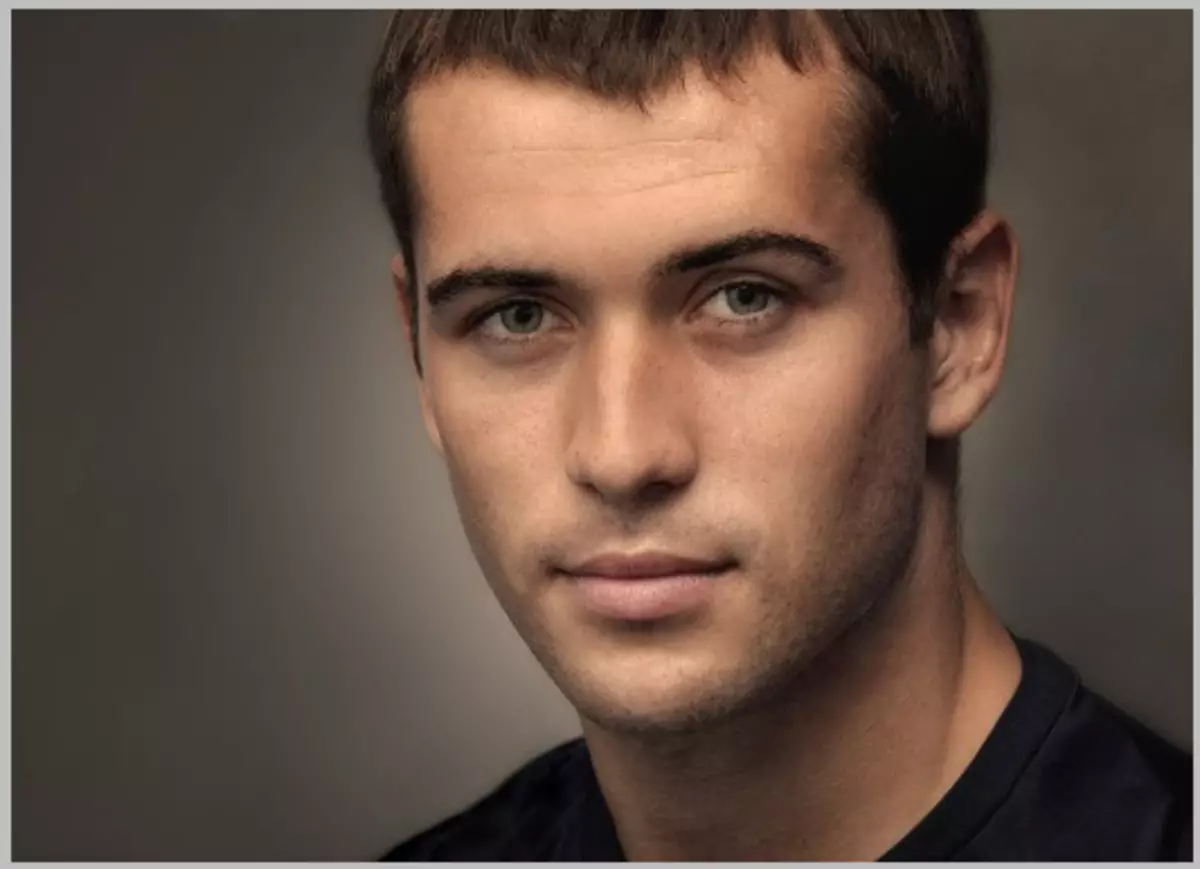
Addım 1: Şəkillərin simulyasiyası
- Redaktordakı şablonu açırıq və sonra faylı simvol ilə Photoshop iş sahəsinə sürükləyirik. Şablon ilə xarakteri təbəqənin altına qoyuruq.

- Basmaq Ctrl + T. və şablonun ölçüsü altında üzün ölçüsünü fərdiləşdirin. Eyni zamanda, təbəqəni və parlaqlaşdıra bilərsiniz.

- Sonra bir xarakterli bir təbəqə üçün bir maska yaradın.
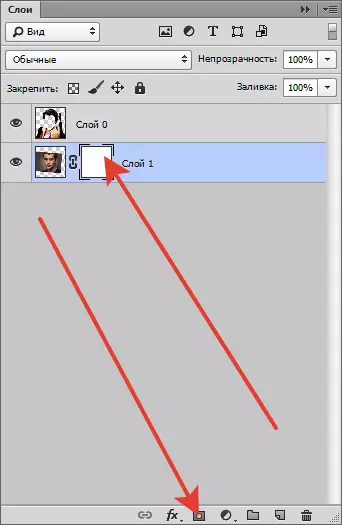
- Bu cür parametrlərlə bir fırça götürün:

"Sərt dəyirmi" forması.
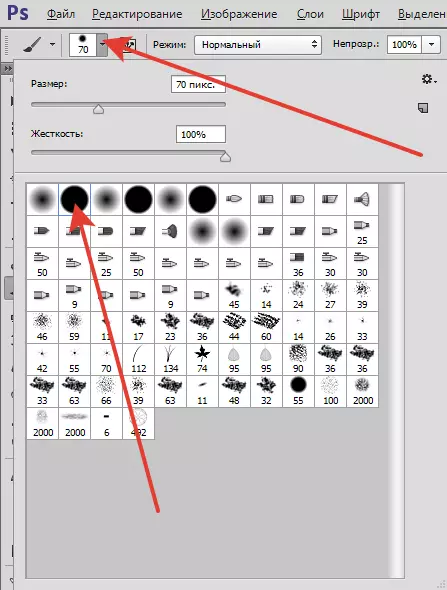
Qara rəng.
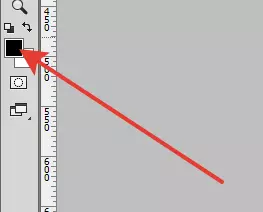
- Bölmələri maska üzərində qara bir fırça ilə rəngləməyi lazımsız şəkildə çıxarırıq.
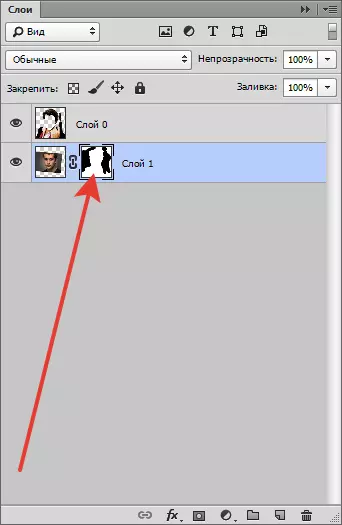
- Eyni prosedur zəruri hallarda bir şablon ilə təbəqədə edilə bilər.

Mərhələ 2: Çiçəkləmə
Son addım dəri tonunu tənzimləyir.
- Bir xarakter ilə təbəqəyə gedin və bir düzəliş qatını tətbiq edin "Rəng tonu / doyma".
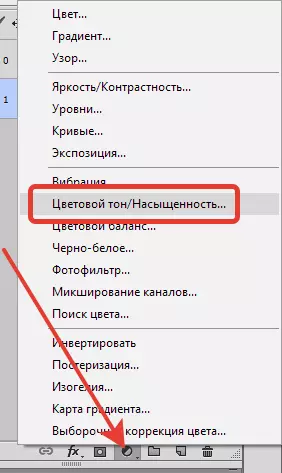
- Parametrlər pəncərəsində, qırmızı bir kanala gedin və biraz doyma yetişdirin.
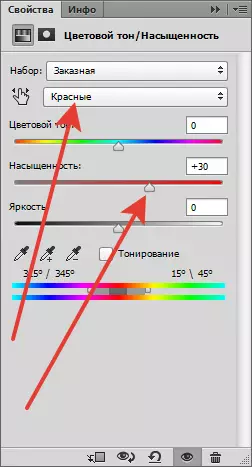
- Sonra sarı çalarlarla eyni olun.
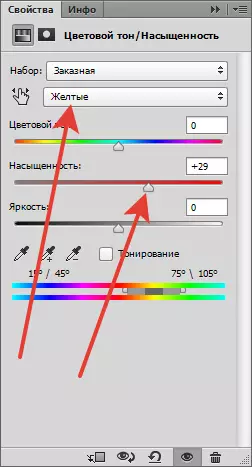
Aralıq nəticə:

- Başqa bir düzəliş qatını tətbiq edin "Əyrilər" Və ekran görüntüsündəki kimi təxminən konfiqurasiya edin.
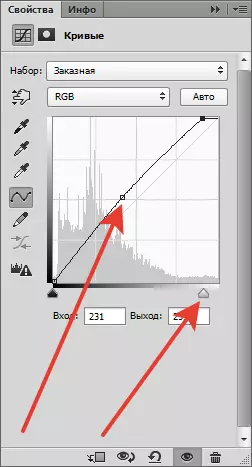
Bu barədə, üzü şablonda yerləşdirmək prosesi artıq nəzərdən keçirilə bilər.

Əlavə işləmə ilə, fon əlavə edə və görüntünü tonlandıra bilərsiniz, ancaq bu başqa bir dərs üçün mövzudur ...
